 Tutorial mudah alih
Tutorial mudah alih
 iPhone
iPhone
 Apakah yang perlu saya lakukan jika skrin gagal selepas menaik taraf kepada iOS16? Kongsi penyelesaian kepada kegagalan skrin selepas menaik taraf kepada iOS16
Apakah yang perlu saya lakukan jika skrin gagal selepas menaik taraf kepada iOS16? Kongsi penyelesaian kepada kegagalan skrin selepas menaik taraf kepada iOS16
Apakah yang perlu saya lakukan jika skrin gagal selepas menaik taraf kepada iOS16? Kongsi penyelesaian kepada kegagalan skrin selepas menaik taraf kepada iOS16
Dalam tempoh 10 hari selepas iOS 15 dikeluarkan, 19.3% peranti memilih untuk memasang kemas kini. Tahun ini, pengguna iPhone menggunakan iOS 16 lebih pantas daripada mereka menggunakan iOS 15 tahun lepas. Sembilan hari selepas keluaran iOS 16, 23.26% peranti iPhone telah menyelesaikan pemasangan kemas kini.
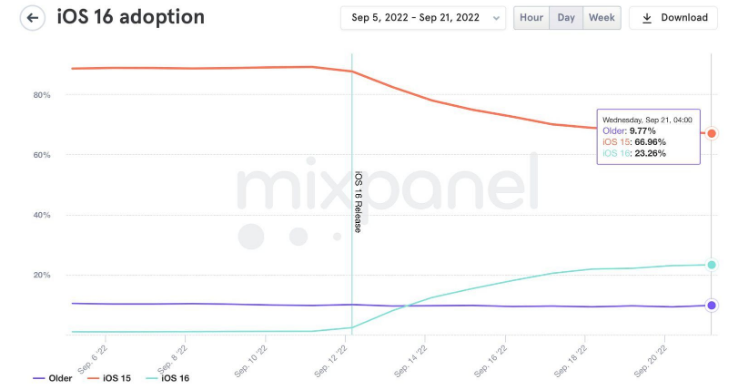
Walaupun kadar pemasangan iOS 16 sangat tinggi, terdapat juga banyak ulasan negatif dalam talian. Sesetengah pengguna telah melaporkan bahawa kegagalan skrin model lama seperti iPhone 11 dan iPhone XR akan berlaku dengan kerap selepas mengemas kini kepada iOS 16.
Jika iPhone XR, iPhone 11 dan model lain anda mengalami kegagalan skrin selepas menaik taraf kepada iOS 16, anda boleh mencuba penyelesaian berikut: 1. Mulakan semula peranti anda: Tekan dan tahan butang kuasa dan butang kelantangan (atau butang Utama, jika anda ada) sehingga gesaan Slaid untuk mematikan kuasa muncul, kemudian luncurkan untuk mematikan peranti. Tunggu beberapa saat sebelum memulakan semula peranti anda dengan menahan butang kuasa sehingga logo Apple muncul. 2. Kemas kini iOS: Sambungkan peranti ke komputer anda dan buka iTunes atau gunakan fungsi kemas kini wayarles untuk mengemas kini kepada versi iOS terkini. 3. Bersihkan skrin: Gunakan kain lembut dan bersih untuk mengelap skrin perlahan-lahan bagi memastikan tiada habuk atau kotoran yang menjejaskan kawalan sentuhan. 4. Matikan atau dayakan semula sentuhan: Pergi ke tetapan peranti anda, pilih Kebolehcapaian > Sentuh > Sentuh (atau pilihan serupa) dan cuba matikan atau dayakan semula sentuhan. 5. Pulihkan peranti kepada tetapan kilang: Sila ambil perhatian bahawa ini akan memadamkan semua data pada peranti, jadi pastikan anda membuat sandaran data penting terlebih dahulu. Pergi ke tetapan peranti anda, pilih Umum > Tetapkan Semula > Padam Semua Kandungan dan Tetapan, kemudian ikut gesaan. Jika kaedah di atas masih tidak berkesan, disyorkan untuk menghubungi perkhidmatan pelanggan Apple atau pergi ke kedai pembaikan yang dibenarkan Apple untuk mendapatkan bantuan dan sokongan lanjut.

Selesaikan masalah kegagalan skrin selepas peningkatan sistem iOS16, yang mungkin disebabkan oleh ketidakserasian sistem. Untuk menyelesaikan masalah ini, anda boleh mencuba kaedah berikut: 1. Mulakan semula peranti anda: Kadangkala, hanya memulakan semula peranti anda boleh menyelesaikan gangguan skrin. Tekan dan tahan butang kuasa pada peranti anda, luncurkannya untuk mematikan dan tekan butang kuasa sekali lagi untuk menghidupkannya. 2. Kemas kini apl: Sesetengah apl mungkin tidak serasi dengan sistem iOS16. Buka App Store dan klik pilihan "Kemas Kini" untuk memastikan semua apl dikemas kini. 3. Bersihkan memori peranti: Terlalu banyak fail sementara dan cache boleh menyebabkan prestasi peranti merosot. Pergi ke tetapan peranti anda, ketik pilihan "Umum", kemudian pilih "Storan" atau "Storan iPhone" untuk memadamkan fail dan apl yang tidak diperlukan. 4. Tetapkan semula tetapan peranti: Kadangkala, menetapkan semula tetapan peranti boleh menyelesaikan masalah kerosakan skrin. Pergi ke tetapan peranti anda, klik pilihan "Umum", kemudian pilih "Pulihkan" atau "Tetapkan Semula" dan pilih "Tetapkan semula semua tetapan." 5. Hubungi perkhidmatan pelanggan Apple: Jika kaedah di atas tidak dapat menyelesaikan masalah, adalah disyorkan untuk menghubungi perkhidmatan pelanggan rasmi Apple untuk bantuan dan sokongan lanjut. Sila ambil perhatian bahawa kaedah di atas mungkin menyebabkan kehilangan data pada peranti, dan disyorkan untuk membuat sandaran data penting sebelum mencubanya.
Pertama sekali, kita perlu memerhati dengan teliti sama ada terdapat kotoran, peluh dan kekotoran lain pada skrin telefon bimbit. Faktor-faktor ini boleh menyebabkan skrin sentuh kapasitif tidak berfungsi atau hanyut dengan mudah.
Selain itu, kita juga perlu memberi perhatian kepada persekitaran penggunaan skrin sentuh kapasitif. Elakkan meletakkan skrin sentuh kapasitif berhampiran medan magnet yang kuat, seperti magnet. Berada terlalu dekat dengan item ini boleh menyebabkan skrin sentuh kapasitif hilang sensitiviti atau rosak. Oleh itu, untuk melindungi skrin sentuh kapasitif, kita harus mengelak daripada meletakkannya terlalu dekat dengan item yang mempunyai medan magnet yang kuat.
Jika skrin sentuh kapasitif masih gagal selepas menyelesaikan masalah faktor lain, anda boleh menyemak sama ada kabel skrin sentuh berada dalam hubungan yang lemah. Biasanya, masalah boleh diselesaikan dengan hanya membuka telefon dan memasukkan semula kabel.
Jika modul sentuh anda gagal, anda hanya perlu menggantikannya dengan skrin sentuh baharu untuk menyelesaikan masalah.
Jika telefon anda membeku, jangan terlalu risau. Hanya mulakan semula telefon anda dan masalah akan diselesaikan. Kaedah untuk memulakan semula telefon anda juga sangat mudah, hanya tekan lama butang kuasa dan kemudian pilih mulakan semula. Dengan cara ini, telefon anda akan dimulakan semula dan masalah pembekuan sebelumnya akan diselesaikan. Jadi, jangan panik apabila anda menghadapi masalah beku, cuma mulakan semula telefon anda.
Kegagalan naik taraf perisian tegar mungkin disebabkan oleh gangguan akibat sentuhan yang lemah dalam rangkaian atau kabel data USB. Keadaan ini boleh menyebabkan kerosakan pada sistem, mengakibatkan kegagalan fungsi berkaitan sentuhan. Walau bagaimanapun, mujurlah, kami boleh menggunakan alat pembaikan telefon Apple untuk menyelesaikan masalah sistem seperti ini, dan ia hanya memerlukan satu klik untuk menyelesaikannya. Alat ini boleh membantu kami membaiki sistem yang rosak dan menjadikan fungsi sentuhan berfungsi dengan baik semula. Oleh itu, jika anda menghadapi masalah kegagalan sentuhan akibat peningkatan perisian tegar yang gagal, anda juga boleh cuba menggunakan alat pembaikan telefon mudah alih Apple untuk menyelesaikannya.
Apabila sistem telefon gagal, skrin sentuh mungkin kehilangan sensitiviti. Untuk menyelesaikan masalah ini, anda boleh cuba tetapkan semula kilang atau flash telefon anda untuk memasang versi terkini perisian tegar sistem. Jika kaedah ini masih tidak berkesan, anda disyorkan untuk mencari kedai pembaikan telefon mudah alih biasa untuk perkhidmatan pembaikan.
Jika skrin sentuh rosak, satu-satunya penyelesaian ialah menggantikannya dengan yang baru.
Telefon secara tidak sengaja dimasuki air, menyebabkan kerosakan pada bahagian dalaman dan terpaksa dihantar untuk dibaiki.
Atas ialah kandungan terperinci Apakah yang perlu saya lakukan jika skrin gagal selepas menaik taraf kepada iOS16? Kongsi penyelesaian kepada kegagalan skrin selepas menaik taraf kepada iOS16. Untuk maklumat lanjut, sila ikut artikel berkaitan lain di laman web China PHP!

Alat AI Hot

Undresser.AI Undress
Apl berkuasa AI untuk mencipta foto bogel yang realistik

AI Clothes Remover
Alat AI dalam talian untuk mengeluarkan pakaian daripada foto.

Undress AI Tool
Gambar buka pakaian secara percuma

Clothoff.io
Penyingkiran pakaian AI

Video Face Swap
Tukar muka dalam mana-mana video dengan mudah menggunakan alat tukar muka AI percuma kami!

Artikel Panas

Alat panas

Notepad++7.3.1
Editor kod yang mudah digunakan dan percuma

SublimeText3 versi Cina
Versi Cina, sangat mudah digunakan

Hantar Studio 13.0.1
Persekitaran pembangunan bersepadu PHP yang berkuasa

Dreamweaver CS6
Alat pembangunan web visual

SublimeText3 versi Mac
Perisian penyuntingan kod peringkat Tuhan (SublimeText3)

Topik panas
 1662
1662
 14
14
 1418
1418
 52
52
 1311
1311
 25
25
 1261
1261
 29
29
 1234
1234
 24
24
 Kami tidak memerlukan telefon lebih langsing, tetapi anda mungkin mahu satu lagi
Apr 13, 2025 am 03:01 AM
Kami tidak memerlukan telefon lebih langsing, tetapi anda mungkin mahu satu lagi
Apr 13, 2025 am 03:01 AM
Telefon ultra tipis: reka bentuk yang luar biasa atau berisiko? Samsung dan Apple akan melepaskan telefon bimbit ultra tipis Samsung Galaxy S25 Edge dan Apple iPhone 17 Air akan dibebaskan, dan reka bentuk ultra tipisnya telah mencetuskan perbincangan yang dipanaskan. Walaupun ramai peminat prihatin terhadap kompromi reka bentuk mereka, telefon ultra tipis masih mempunyai beberapa kelebihan yang menarik. Reka bentuk ultra tipis: Berapakah kosnya? Pertama sekali, peranti ini mahal. Reka bentuk ultra tipis memerlukan bahagian tersuai dan proses pembuatan yang lebih baik, meningkatkan kos dan akhirnya menyampaikannya kepada pengguna. Walaupun harga mungkin berubah pada bila -bila masa, berita yang boleh dipercayai menunjukkan bahawa udara iPhone 17 mungkin berharga sama seperti $ 899 iPhone Plus, atau bahkan mungkin menggantikannya sepenuhnya; Walaupun kelebihan S25
 DON ' T seperti perubahan Mail Apple terkini? Di sini ' s Cara Menghilangkannya
Apr 14, 2025 am 12:54 AM
DON ' T seperti perubahan Mail Apple terkini? Di sini ' s Cara Menghilangkannya
Apr 14, 2025 am 12:54 AM
Ciri -ciri baru Apple Mail App: Kategori, Ringkasan, dan Foto Hubungi Aplikasi Apple Mail baru-baru ini mengemas kini versi iPhone, iPad dan MAC, menambah ciri-ciri seperti klasifikasi e-mel, pemberitahuan dan ringkasan e-mel seperti Gmail, dan hubungi foto dalam peti masuk anda. Tetapi tidak semua orang suka perubahan baru ini. Mujurlah, anda boleh melumpuhkan ciri -ciri baru ini dan memulihkan cara yang lebih mudah untuk menggunakannya. Inilah cara melakukannya: Lumpuhkan Klasifikasi Mel Apple Ciri klasifikasi e -mel direka untuk menyusun peti masuk anda untuk memudahkan memproses mesej masuk. Ciri ini sesuai untuk mana -mana peranti yang menjalankan iOS atau iPados 18.2 dan komputer Mac dengan MACOS 15.4 dipasang. Kategori termasuk: Utama: Mail paling banyak memikirkan
 Betulkan had tunggu dalam pintasan iPhone dengan helah mudah ini
Apr 11, 2025 am 03:05 AM
Betulkan had tunggu dalam pintasan iPhone dengan helah mudah ini
Apr 11, 2025 am 03:05 AM
Aplikasi pintasan Apple menawarkan tindakan "tunggu" untuk jeda pendek, tetapi ia tidak boleh dipercayai untuk tempoh yang lebih lama. Batasan ini berpunca dari sekatan aplikasi latar belakang iOS. Penyelesaian yang bijak menggunakan mod fokus tersuai untuk mencapai menunggu yang panjang,
 Adakah iPhone 17 dibebaskan?
Apr 09, 2025 am 12:07 AM
Adakah iPhone 17 dibebaskan?
Apr 09, 2025 am 12:07 AM
IPhone 17 belum dikeluarkan dan dijangka akan debut pada musim gugur tahun 2025. 1. Peningkatan Prestasi: Ia mungkin dilengkapi dengan cip A17 yang lebih kuat. 2. Penambahbaikan Kamera: Mungkin meningkatkan piksel dan sensor, dan memajukan format Proraw dan Prores. 3. Perubahan Reka Bentuk: Ia boleh mengamalkan reka bentuk yang sempit atau tanpa sempadan, menggunakan bahan -bahan baru. 4. Ciri -ciri baru diperkenalkan: Mungkin terdapat kejayaan dalam pemantauan kesihatan dan AR.
 Apple Watch berusia 10 tahun. Inilah sebabnya saya tidak pernah membeli satu
Apr 15, 2025 am 06:09 AM
Apple Watch berusia 10 tahun. Inilah sebabnya saya tidak pernah membeli satu
Apr 15, 2025 am 06:09 AM
The Apple Watch: Masih tidak yakin setelah sedekad Walaupun lebih daripada 200 juta unit yang dijual sejak 2015, Apple Watch kekal tidak hadir dari pergelangan tangan saya. Walaupun ciri kesihatan dan kecergasannya mengagumkan, mereka tidak merayu kepada seseorang seperti saya yang tidak
 Perkataan di iPhone boleh menjadikan nota suara anda menjadi dokumen
Apr 22, 2025 am 03:02 AM
Perkataan di iPhone boleh menjadikan nota suara anda menjadi dokumen
Apr 22, 2025 am 03:02 AM
Microsoft Word untuk iOS kini mengubah nota suara anda ke dalam dokumen yang diformat sepenuhnya menggunakan Copilot AI. Peningkatan terbaru ini memudahkan penciptaan dokumen pada peranti mudah alih. Untuk mengakses ciri ini, ketik butang "baru" (), pilih "U
 CarPlay memecah beberapa orang selepas kemas kini iOS 18.4
Apr 08, 2025 pm 09:01 PM
CarPlay memecah beberapa orang selepas kemas kini iOS 18.4
Apr 08, 2025 pm 09:01 PM
Kegagalan CarPlay yang disebabkan oleh kemas kini iOS 18.4: Isu sambungan dan pemberitahuan yang hilang Apple baru -baru ini mengeluarkan kemas kini iOS 18.4 yang sangat dinanti -nantikan dengan emojis baru, ciri AI, pemberitahuan keutamaan, dan beberapa perubahan kepada CarPlay. Walau bagaimanapun, perubahan ini kelihatan lebih berbahaya daripada yang baik, dan banyak pengguna melaporkan bahawa CarPlay hampir tidak dapat digunakan. Kemas kini iOS 18.4 perlu menyelesaikan beberapa isu utama CarPlay, terutamanya untuk pengguna EV. Perubahan CarPlay utama termasuk ikon tiga baris pada skrin utama, dan pilihan aplikasi navigasi lalai di EU (tidak terhad kepada peta Apple lagi). Ia juga menambah API yang membolehkan aplikasi sukan ditolak baru
 Telefon pintar membosankan sekarang dan ia ' s kesalahan kita
Apr 23, 2025 am 03:06 AM
Telefon pintar membosankan sekarang dan ia ' s kesalahan kita
Apr 23, 2025 am 03:06 AM
Zaman keemasan telefon pintar telah berlalu? Prospek masa depan Peminat teknologi sering mengadu bahawa telefon bimbit moden adalah sama dan kekurangan inovasi. Walaupun pengeluar harus dipersalahkan, kami juga memainkan peranan penting. Marilah kita mengkaji sejarah pembangunan telefon pintar dan meneroka penyebab keadaan semasa. Zaman keemasan telefon pintar Pada tahun 1973, jurutera Motorola Martin Cooper membuat panggilan bersejarah dengan Dynatac 8000x di jalan -jalan di New York. Telefon "bata" ini membuka era rangkaian tanpa wayar. Hampir 20 tahun kemudian, IBM Simon dibebaskan, menjadi telefon pintar pertama di dunia, dilengkapi dengan skrin sentuh rintangan dan aplikasi mudah. Hari ini, walaupun seratus kali lebih kuat, fungsi teras telefon pintar moden masih digunakan sebagai portal aplikasi. Inovasi awal melambatkan



